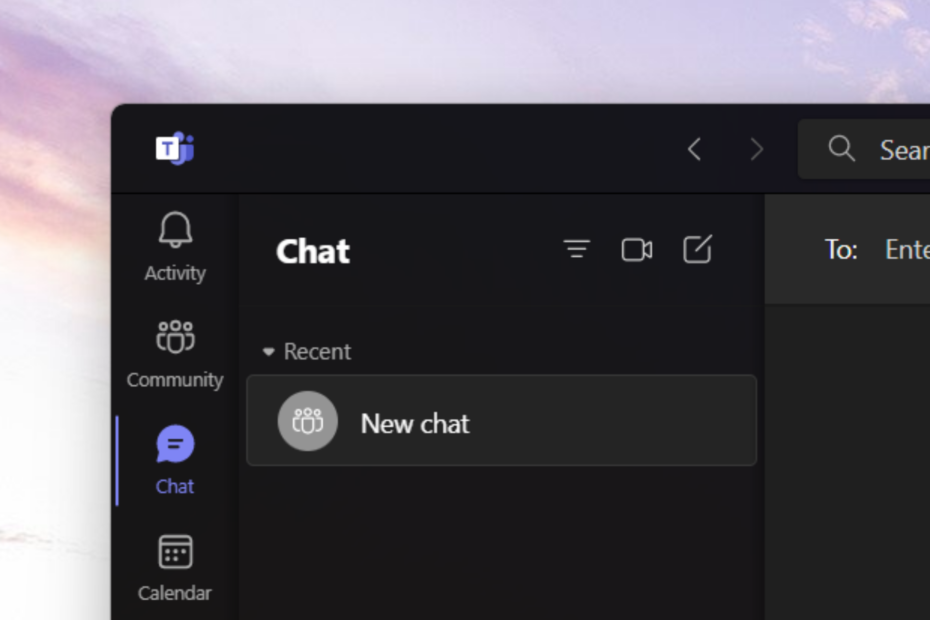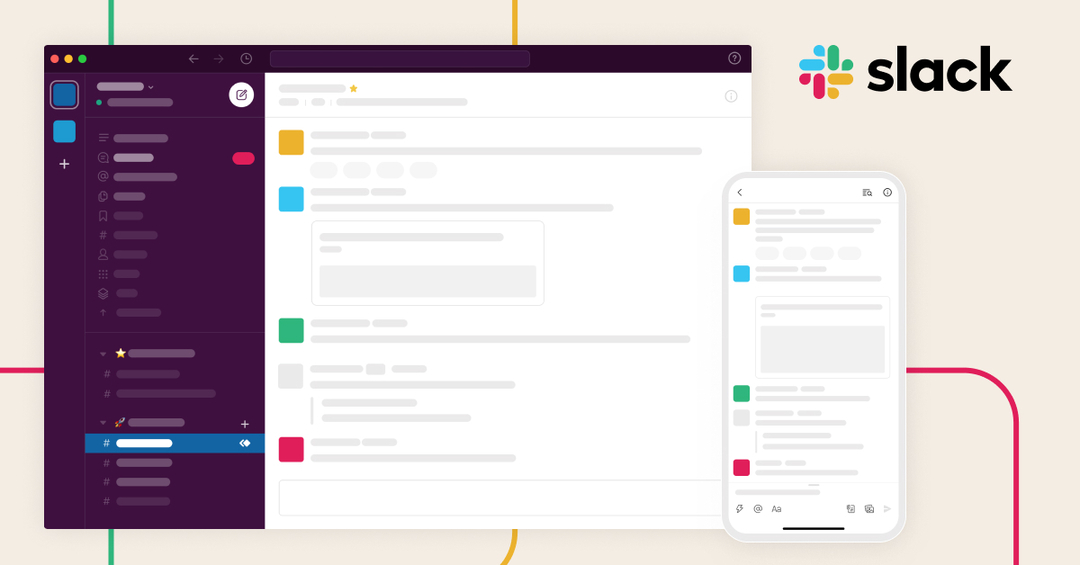Svůj účet Teams můžete snadno odpojit několika kliknutími.
- Pokud jste propojeni s organizací, váš účet Teams se k ní přihlásí automaticky.
- Svůj účet můžete snadno odpojit několika kliknutími.
- Můžete se také rozhodnout jej smazat a poté vytvořit další nový účet.

XINSTALUJTE KLIKNUTÍM NA STAŽENÍ SOUBORU
- Stáhněte si Restoro PC Repair Tool který přichází s patentovanými technologiemi (patent k dispozici tady).
- Klikněte Začni skenovat najít problémy se systémem Windows, které by mohly způsobovat problémy s počítačem.
- Klikněte Opravit vše opravit problémy ovlivňující zabezpečení a výkon vašeho počítače.
- Restoro byl stažen uživatelem 0 čtenáři tento měsíc.
Microsoft Teams je velmi užitečná aplikace, pokud jde o profesionální záležitosti.
V dnešní době jej využívá většina organizací díky vlastnostem, které má. Můžete snadno dejte si práci s rekapitulací AInebo dokonce sledovat celá videa přímo v chatech.Zdá se však, že aplikace způsobuje mnoho problémů, pokud jde o používání týmového účtu pro několik organizací.
Zejména jeden takový problém může nějakým způsobem propojit účet s organizací a může to být docela těžké a frustrující, když chcete tento účet použít pro jinou organizaci,
Mnoho uživatelů v komunitě Microsoftu se po propojení svých účtů s organizací zabývají tímto konkrétním problémem. Kdykoli se nyní pokusí zahájit schůzku Teams, prostřednictvím odkazu, který jim někdo pošle, je automaticky odešle zpět do propojené organizace.
Co tedy můžete dělat, pokud jste v této frustrující situaci? Odpojte svůj účet. Jistě, ale jak? Chcete-li to zjistit, postupujte podle našeho průvodce níže.
Nejprve musíte vědět, že můžete odpojit starý účet Teams tak, že se odhlásíte, a poté účet odstraníte ze zařízení, na kterých jste byli přihlášeni.
Chcete-li to provést, klikněte na profilový obrázek účtu Teams a vyberte možnost Odhlásit se.
Chcete-li zpívat ze zařízení, musíte provést následující:
- Jdi do nastavení.
- Klikněte na Účet.

- Přejděte dolů, dokud nenajdete přístup k práci nebo škole.

- Otevřete podokno a poté vyberte Odpojit od preferovaných zařízení.
Můžete také vyzkoušet následující řešení:
- Přihlásit se do Váš účet.
- Vlevo nahoře klikněte na šipku vzhůru nohama a vyberte Můj účet.

- Zde klikněte na Organizace. Najděte záznam vaší organizace, vyberte ji a klikněte na Odejít.

Tato řešení budou odpojena od vaší staré organizace a budete se moci připojit k dalším schůzkám Teams, aniž byste se do nich museli přihlašovat.
Můžete se také rozhodnout smazat svůj účet Microsoft Teams, zejména pokud jej již nepoužíváte.
Doufáme, že vám tato řešení pomohou. Pokud se tímto problémem aktuálně zabýváte, nezapomeňte nám sdělit své názory a zkušenosti v sekci komentářů níže.
Stále máte problémy? Opravte je pomocí tohoto nástroje:
SPONZOROVÁNO
Pokud výše uvedené rady váš problém nevyřešily, váš počítač může mít hlubší problémy se systémem Windows. Doporučujeme stažení tohoto nástroje pro opravu počítače (hodnoceno jako skvělé na TrustPilot.com), abyste je mohli snadno řešit. Po instalaci stačí kliknout na Začni skenovat tlačítko a poté stiskněte Opravit vše.